حظر التثبيت التلقائي لمتصفح Microsoft Edge Chromium
أعلنت Microsoft(Microsoft) عن إطلاق الإصدار الأحدث من Microsoft Edge . يعتمد على محرك Chromium الذي يشغل (Chromium)Google Chrome . سيبدأ طرح هذا الإصدار الجديد لعامة الناس قريبًا. سيحل هذا المستعرض الجديد محل مستعرض Microsoft Edge القديم المستند إلى محرك EdgeHTML باستخدام بنية تسليم Windows Update
مجموعة أدوات مانع الحواف

إذا لم تكن مستعدًا لتثبيت هذا الإصدار الجديد من Microsoft Edge ، فإن Microsoft تدعمك. أصدرت Microsoft مجموعة أدوات Edge Blocker (Edge Blocker Toolkit ) التي ستساعدك في إيقاف تنزيل متصفح Microsoft Edge استنادًا إلى Chromium على جهاز الكمبيوتر الخاص بك.
حظر(Block) التثبيت التلقائي لمتصفح Microsoft Edge Chromium
ابدأ بتنزيل أحدث إصدار(downloading the latest build) من Blocker Toolkit من خوادم Microsoft .
تحتوي مجموعة الأدوات هذه على المكونات التالية:
- نص برمجي مانع قابل للتنفيذ (.CMD)
- النموذج الإداري لنهج المجموعة(Group Policy Administrative Template) ( .ADMX + .ADML )
قم بتشغيل الملف القابل للتنفيذ واستخراج المحتويات إلى مجلد.
افتح موجه أوامر Windows(Open the Windows Command Prompt) مع حقوق مستوى المسؤول.
انتقل إلى المجلد حيث قمت باستخراج مجموعة أدوات الحظر(Blocker Toolkit) .
قم بتنفيذ الأوامر التالية في التسلسل المحدد لمنع تنزيل متصفح الويب Chromium Microsoft Edge(Chromium Microsoft Edge web) على جهاز الكمبيوتر الخاص بك:
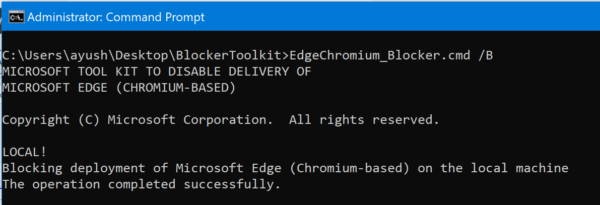
EdgeChromium_Blocker.cmd /B EdgeChromium_Blocker.cmd [] /B
التحديث محظور الآن ولن يتم تنزيله في 15 يناير(January 15) 2020 أو بعده.
الآن ، إذا قررت تجربة التحديث وترغب في تنزيله ، فأنت بحاجة إلى Blocker Toolkit مرة أخرى.
افتح موجه أوامر Windows(Open the Windows Command Prompt) مع حقوق مستوى المسؤول.
انتقل إلى المجلد حيث قمت باستخراج مجموعة أدوات الحظر(Blocker Toolkit) .
قم بتنفيذ الأوامر التالية بالتسلسل المحدد للسماح بتنزيل متصفح الويب Chromium Microsoft Edge(Chromium Microsoft Edge web) على جهاز الكمبيوتر الخاص بك:
EdgeChromium_Blocker.cmd /U EdgeChromium_Blocker.cmd [] /U
تم إلغاء حظر التحديث الآن وسيتم تنزيله على نظام Windows 10(Windows 10) الخاص بك .
تعطيل التسليم التلقائي باستخدام محرر نهج المجموعة(Group Policy Editor)
تم إنشاء إعداد "نهج المجموعة"(Group Policy) ضمن هذا المسار:
Computer Configuration > Administrative Template > Windows Components > Windows Update > Microsoft Edge (Chromium-based) Blockers
إذا كان جهاز الكمبيوتر الخاص بك يحتوي على نهج المجموعة(Group Policy) ، فيمكنك استخدام محرر نهج المجموعة(Group Policy Editor) لإجراء التغييرات.
منع(Prevent Edge) تثبيت Edge باستخدام محرر التسجيل(Registry Editor)
بينما أصدرت الشركة مجموعة أدوات Edge Blocker Toolkit(Edge Blocker Toolkit) لمنع التثبيت التلقائي لـ Microsoft Edge ، إلا أنها مخصصة في الغالب للاستخدام من قبل الشركات. إذا كنت ، كمستخدم منزلي فردي ، تريد ، لسبب ما ، منع دفع Edge الجديد إلى جهاز الكمبيوتر الخاص بك عبر Windows Update ، فإليك ما يمكنك القيام به.
يرجى(Please) ملاحظة أن إجراء تغييرات على محرر التسجيل(Registry Editor) بشكل غير صحيح يمكن أن يكون له عواقب وخيمة. نوصيك بشدة بإنشاء نقطة استعادة للنظام قبل المضي قدمًا.
Press Win+R معًا لفتح مربع الحوار "Run". اكتب "(Type ‘) regedit.exe" في الحقل الفارغ بالمربع واضغط على مفتاح Enter لفتح محرر التسجيل.
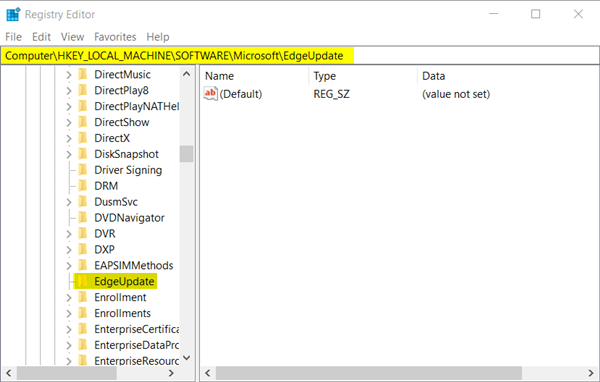
عند فتح محرر التسجيل(Registry Editor) ، انتقل إلى عنوان المسار التالي -
HKEY_LOCAL_MACHINE\SOFTWARE\Microsoft\EdgeUpdate
هنا ، قم بالتبديل إلى الجزء الأيمن وإنشاء قيمة DWORD جديدة 32 بت.
سمها باسم DoNotUpdateToEdgeWithChromium .
يرجى ملاحظة أنه حتى إذا كنت تقوم بتشغيل إصدار 64 بت من Windows ، فلا يزال يتعين عليك إنشاء قيمة (Windows)DWORD 32 بت .
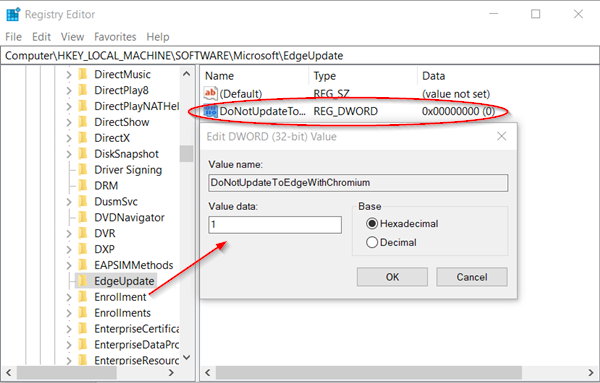
الآن ، لتكوين قيمته وحظر تسليم Edge عبر تحديث Windows ، انقر نقرًا مزدوجًا فوق الإدخال.
في مربع تحرير السلسلة(Edit String) الذي يظهر ، عيّن القيمة إلى 1 في الكسور العشرية لمنع تسليم Edge Chromium .
إذا كنت ترغب في إلغاء حظر هذه الميزة ، فما عليك سوى الرجوع وحذف الإدخال أو تغيير بيانات القيمة إلى 0.
بمجرد الانتهاء من ذلك ، أغلق محرر التسجيل واخرج(Registry Editor) منه .
(Hereafter)بعد ذلك ، لن يتم تسليم متصفح Edge أو تثبيته عبر Windows Update على جهاز الكمبيوتر الذي يعمل بنظام Windows 10.
آمل أن تساعدك هذه النصيحة.
(Hope this tip helps you.)
Related posts
Block Microsoft Edge Chromium من تثبيت Windows 10
Block or Stop Microsoft Edge المنبثقة Tips and Notifications
Block Microsoft Edge Ads تظهر في Windows 10 Start Menu
متصفح الويب Download New Microsoft Edge (Chromium)
6 ملحقات يمكنك استخدامها لمنع الإعلانات في Microsoft Edge
كيفية تثبيت ملحقات في Microsoft Edge browser
كيف تلعب لSurf Game الجديد في Microsoft Edge
كيفية تحديد مواقع الويب إلى Taskbar مع Microsoft Edge
كيفية إيقاف تشغيل الإخطارات Microsoft Edge
كيفية إعادة تثبيت أو إعادة تعيين Microsoft Edge browser على نظام التشغيل Windows 10
كيفية حظر موقع الويب في Microsoft Edge على Windows 10
كيفية إخفاء Title Bar مع Vertical Tabs في Microsoft Edge
يتم تكوين سياسات التحديث ولكن سيتم تجاهله - Microsoft Edge
كيفية إعداد Security Key ل Microsoft Account
كيفية تخصيص صفحة Microsoft Edge New tab
تمكين أو تعطيل Online Shopping feature في Microsoft Edge
أضف Home button إلى Microsoft Edge browser
كيفية استخدام Kids mode في Microsoft Edge browser
تعطيل اختصار F12 keyboard ل Microsoft Edge Developer Tools
كيفية إزالة زر القائمة Extensions من Microsoft Edge toolbar
